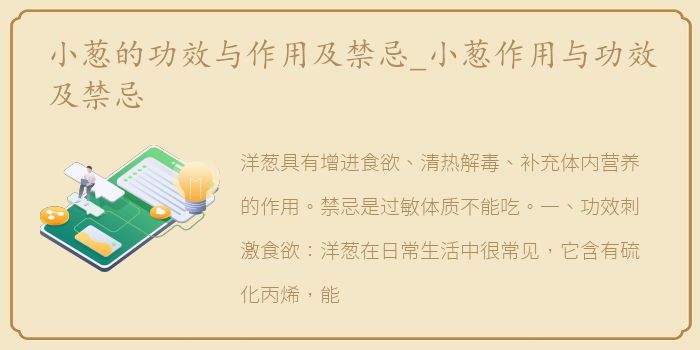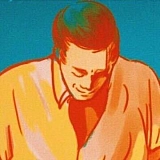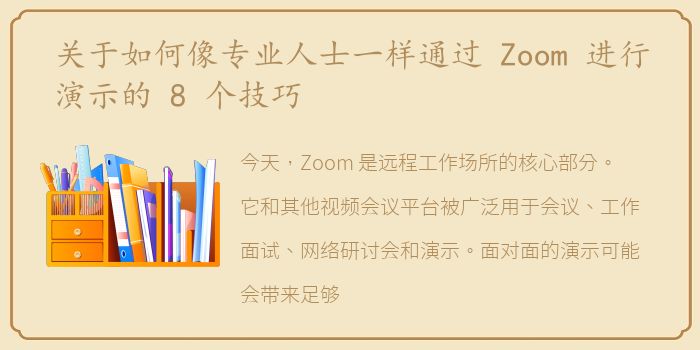
今天,Zoom 是远程工作场所的核心部分。 它和其他视频会议平台被广泛用于会议、工作面试、网络研讨会和演示。
面对面的演示可能会带来足够的压力,而必须以虚拟方式进行演示似乎更加令人生畏。
但不必如此 方法。 我们通过 Zoom 进行演示的 8 个专业技巧可以帮助您感觉更准备、更舒适和更自信。 继续阅读以了解更多信息。
1。 提前计划好您的 Zoom 背景/位置。您可以使用家中的位置或虚拟 Zoom 背景。 如果您选择家中的一个地方,请确保它整洁干净。 简单的墙壁或书架上排列整齐的书籍提供了专业的环境。
考虑照明。 放置在您面前的柔和灯光均匀地照亮您; 坐在窗前会导致眩光和阴影。
确保您的背景不会分散您和您的演示文稿的注意力。 您不希望您的观众专注于家庭照片或水槽中的盘子。
2。 在演示之前测试您的设备。您的设备可以成功或破坏您的 Zoom 演示。
为避免意外,请检查您的互联网连接,插入您的笔记本电脑,并确保您的摄像头角度正确且麦克风工作正常。
您可以确认您的互联网 连接、音频和视频与 Zoom 测试会议。 使用硬线连接而不是 wifi 是更安全的选择。 并且在演示期间关闭您不需要的任何应用程序可以节省带宽。
采取预防措施可以避免或最大限度地减少冻结屏幕、头顶视图、电池耗尽和声音问题。
3。 将笔记放在屏幕上的正确位置。 远程工作视频通话的最佳网络摄像头大流行的封锁将留下远程工作增加的传统,因此现在是升级网络摄像头的好时机。 这里有十个领先的竞争者。
您需要在可以看到它们的地方做笔记,但您不想在演示过程中一直往下看或看向一边。
要解决这个问题,您可以使用双显示器。 将您的演示文稿放在其中一个上,所有人都可以看到,而您的演示者的笔记(以及您正在使用的网络摄像头)放在另一个上,只有您自己可以看到。
或者您可以在一个窗口中展示您的幻灯片并放置一个私人视图 您的笔记在同一屏幕上的另一个窗口中。 Zoom 提供单屏和双屏的分步说明。
4。 练习 Zoom 演示,就好像它是真实的一样。Zoom 允许您在将要演示的精确环境中练习。 像在演示日一样设置背景、照明和屏幕。 您可以在 Zoom 上安排一次网络研讨会练习,并完全按照您当天的方式进行演示。 您可以邀请朋友加入并提供反馈。
练习可以使演示变得顺利或尴尬。 尽可能多地排练,并访问我们的公开演讲技巧页面。
SEE:哪些技术工作不需要公开演讲?
5。 尽量减少幻灯片上的混乱。幻灯片是虚拟演示的关键部分,可以帮助您和观众保持正轨。
幻灯片应该易于阅读和导航。 避免使用颜色鲜艳的背景、复杂的字体和过多的图形。
每张幻灯片都应该传达一个概念或想法。 避免在单张幻灯片上列出一长串项目符号。
虽然一张幻灯片的可读性、粗体字很少,但图表、地图、插图或照片等视觉效果会更有效,并保持观众的参与度。
6。 使用易于理解的视觉效果。视觉效果让您的 Zoom 演示文稿以文字无法呈现的方式活跃起来。 不要用一长串解释公司统计数据的数字,试试图表或饼图。 视觉效果有助于理解并使您的观众感兴趣。
用视频或插图来解释技术程序,而不是仅仅用冗长的描述来展示和讲述。 它们还适应您的受众中不同的学习风格。
Microsoft 发布了将视觉元素合并到 PowerPoint 幻灯片中以及从网络或计算机中插入视频的教程。
7。 在开始演示之前说明您的议程。大多数人喜欢知道登录会议时会发生什么。 使用概述您的议程的幻灯片打开您的演示文稿,为您的会议设置时间表并让您的听众放心。 如果您计划允许观众互动,请务必在议程中突出显示时间和方式。
您可以在幻灯片上列出您将在演示文稿中涵盖的要点和/或使用图形。 你可以在幻灯片上提出一个问题,然后展示你打算如何回答它。 从一张有趣(但适合工作)的照片或插图开始,可以让您和您的观众放心。
8。 如果合适,鼓励您的听众进行互动。除非您有充分的理由不这样做,否则请鼓励您的听众在您的演示期间或之后进行互动。
一些演示者要求参与者使用 Zoom 的聊天功能来提问,并定期暂停演示以回答问题或等待 直到最后。 演示者可以将观众静音和取消静音,并通过这种方式留出时间进行评论和提问。 Zoom 还允许在演示期间通过参与者民意调查进行参与
您的观众人数可能决定您希望如何处理观众互动。
不允许参与者互动可能会使您的观众失去他们的手机和其他分心。
总结在 Zoom 上演示最困难的部分可能是 某些人的技术和其他人的公众演讲。 我们希望我们的提示有所帮助。
在线公开演讲课程可以帮助缓解焦虑和不适。 发展情商技能也有助于您的 Zoom 演示。

![蛋塔如何做的方法_[点心] 蛋塔的做法](/zb_users/upload/2023/01/6241730029978748939.jpg)